شرح طريقة إضافة عدة بصمات للأيفون والآيباد
نواصل تقديم الشروحات، كثير من المستخدمين الجدد لأجهزة آبل خاصة الأيفون والآيباد، لا يعلمون بعض التفاصيل والخيارات في نظام iOS، بل حتى مستخدمين يملكون هذه الأجهزة منذ مدة، هدفنا تبسيط استخدام هذا النظام وشرح بعض المزايا التي قد تكون حتى عند البعض معروفة وعادية، لكن من المؤكد أن كثيرين لا يعلمونها، اليوم سنشرح طريقة إضافة عدة بصمات لجهازك الأيفون أو الآيباد.
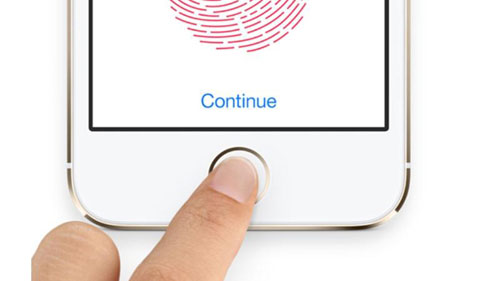
بطبيعة الحال هذه الطريقة قد يعرفها الكثيرون، وتخفى عن كثير أيضا، حتى ربما البعض من مستخدمي الأيفون والآيباد يعتقدون أنه يمكن إضافة بصمة أصبع واحد فقط، لذا سيكون هذا الشرح تأكيدا على إمكانية إضافة حتى 10 بصمات أصابع مختلفة، حتى لو أردت وضع بصمة إصبع قدمك :)
فائدة إضافة عدة بصمات:
- يتيح لك إمساك وفتح الجهاز بأي يد.
- لا قدر الله أصبت في إصبعك المعتاد استخدامه تستطيع فتح جهازك بآخر.
- لن تكون مضطرا دوما لرفع الجهاز بطريقة معينة من أجل فتحه ببصمة إصبعك.
طبعا عند إعداد الجهاز لأول مرة أو بعد إعادة تثبيت النظام بواسطة ريستور نظيف فسيطلب منك إضافة بصمة واحدة، لذلك يجب عليك إضافة باقي البصمات يدويا لاحقا وهذا الذي سنشرحه اليوم.
أولا: أدخل إلى الإعدادات ثم Touch ID ورمز الدخول ثم اضغط على خيار إضافة بصمة… كما في الصورة التالية:
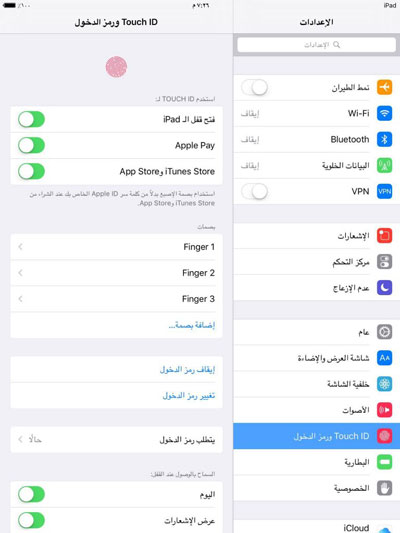
ثانيا: سيطلب منك إدخال الرقم السري، في حال لم تكن ضبطته سابقا يمكنك ذلك الآن، في حال كنت ضبطته سابقا يمكنك إدخاله فقط:
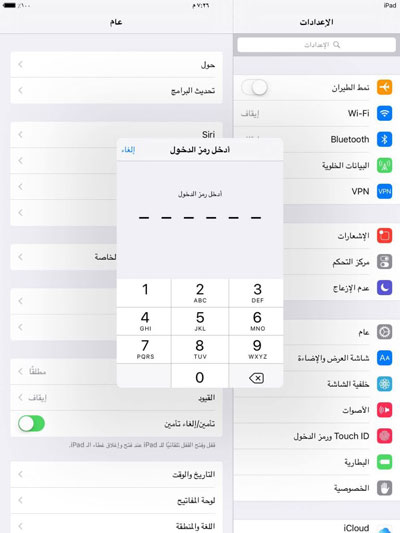
ثالثا: سيطلب منك النظام وضع البصمة المراد إضافتها، طبعا أنت ستقوم بإضافة بصمة إصبع جديد، لذا عليك وضع بضمة الإصبع المخصص، فقط قم بوضع ورفع البصمة على زر الهوم أو البصمة عدة مرات، حتى تشاهد رسومات البصمة تزداد في الكبر:
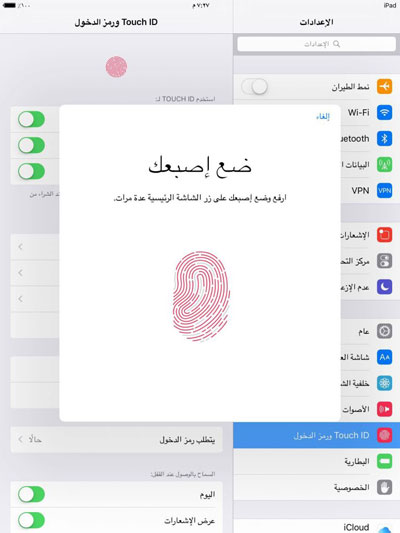
رابعا: قم بإمساك الجهاز بحسب الطريقة المناسبة للبصمة المراد استخدامها، ثم اضغط على خيار متابعة لمواصلة ضبط البصمة كما في الصورة التالية:
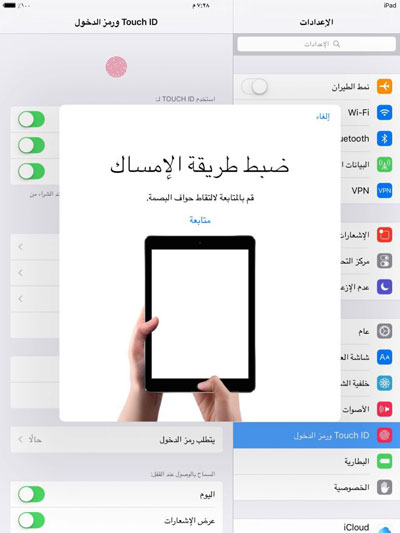
خامسا: سيطلب منك النظام وضع حواف بصمتك، هذا يساعدك على فتح الجهاز بأي وضعية كانت، لذا يمكنك مواصلة ضبط البصمة بوضع الحواف، وستشاهد رسم البصمة البياني يزداد كبرا:
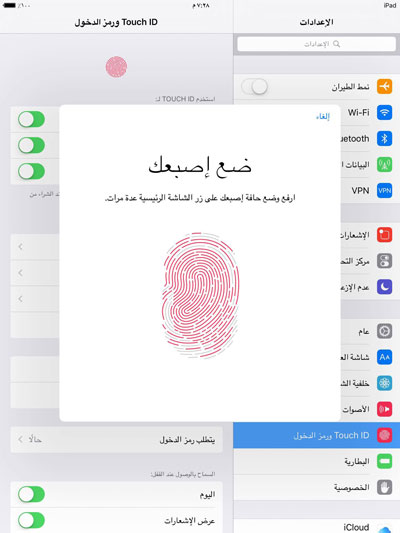
أخيرا: بعد اكتمال أخذ بصمتك، سيخبرك النظام بذلك، ويمكنك استخدام بصمة إصبعك المضافة حديثا لفتح الجهاز وباقي العمليات التي تتطلب البصمة.
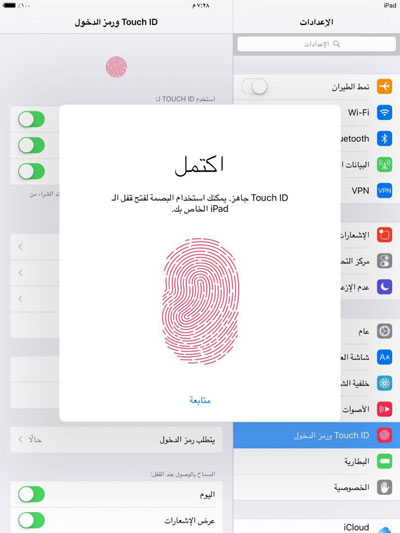
ملاحظة: يمكنك إضافة عدة بصمات بكل سهولة وبنفس الطريقة، مع العلم أن هذه الخطوات تقريبا هي نفسها في هواتف الأندرويد، فقط مع اختلاف واجهة الاستخدام، لكن عامة هي نفس الخطوات تقريبا.
هل استفدت من هذه الخطوات؟ وهل تستخدم عدة بصمات أم بصمة واحدة ؟
اذا كنت مطور وتود نشر تطبيقاتك عبر اخبار التطبيقات للوصول لشريحة كبيرة من المستخدمين العرب فراسلنا عبر البريد التالي: [email protected] وسيكون تطبيقك قريبا في قائمة اخبار التطبيقات اذا كان بمستوى يليق بالمستخدم العربي.
هل تريد المزيد من التطبيقات والأخبار ؟
تطبيقات واخبار التطبيقات لاجهزة ابل والاندرويد لا تتوقف على صفحاتنا الاجتماعية، تابعونا عبر صفحتنا في الفيسبوك من هنا او تويتر من هنا او جوجل بلس من هنا او اليوتيوب من هنا .
جديد أخبار التطبيقات: تابعونا الان عبر حساب اخبار التطبيقات في انستجرام لتحصلوا على مفاجات عديدة وجديدة لا تفوت قريبا، تابعونا من هنا او followarabapps@.
جديد قناة أخبار التطبيقات في تيليجرام: تابعونا الان عبر قناة اخبار التطبيقات في تيليجرام لتحصلوا على مفاجآت عديدة وجديدة لا تفوت، تابعونا من هنا .

كيف انشء توش iD
ياخوي بصمه واحد بس استخدم اصابعك كلها مره واحد مره انا استخدم الابهام الايمن والايسر
لماذا لاتعملون شرح الى نظام اندرويد اصعب من ios اتمنى الرد السريع
ارجاء اخوي اكو بصمة للبرامج الايفون مثلن الماسنجر اريد اسويلة بصمة او كلمة سر أرجو الإجابة عن سئوالي ولكم جزيل الشكر
للبيع جوال ايفون 16 قيقا السعر ١٠٠٠ نضيف ما انفك
آيفون وش
انا لا استخدم البصمه ابدا بس اتمنى وجود نفس حركة الجالكسي تحريك علا الشاشه علامة 2 علامة ٦ علامة مثلث جميله جدا ومسليه
هل بالامكان الرجوع من ios10.1.1 الا ios9.3.3